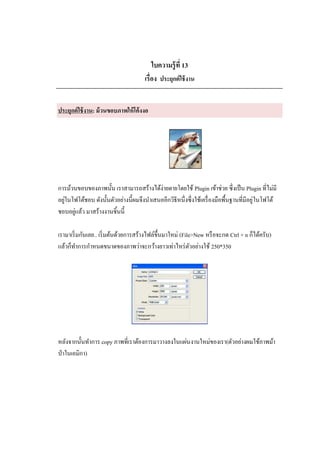More Related Content
Similar to ใบความรู้ที่ 13 ม้วนขอบภาพให้โค้งงอ
Similar to ใบความรู้ที่ 13 ม้วนขอบภาพให้โค้งงอ (20)
More from Nimanong Nim (20)
ใบความรู้ที่ 13 ม้วนขอบภาพให้โค้งงอ
- 1. ใบความรู้ ที่ 13
เรื่อง ประยุกต์ ใช้ งาน
ประยุกต์ ใช้ งาน: ม้ วนขอบภาพให้ โค้ งงอ
การม้วนขอบของภาพนั้น เราสามารถสร้างได้ง่ายดายโดยใช้ Plugin เข้าช่วย ซึ่ งเป็ น Plugin ที่ไม่มี
อยูในโฟโต้ชอบ ดังนั้นตัวอย่างนี้ผมจึงนาเสนออีกวิธีหนึ่งซึ่ งใช้เครื่ องมือพื้นฐานที่มีอยู่ ในโฟโต้
่
่
ชอบอยูแล้ว มาสร้างงานชิ้นนี้
เรามาเริ่ มกันเลย.. เริ่ มต้นด้วยการสร้างไฟล์ข้ ึนมาใหม่ (File>New หรื อจะกด Ctrl + n ก็ได้ครับ)
แล้วก็ทาการกาหนดขนาดของภาพว่าจะกว้างยาวเท่าไหร่ ตวอย่างใช้ 250*350
ั
หลังจากนั้นทาการ copy ภาพที่เราต้องการมาวางลงในแผ่นงานใหม่ของเรา(ตัวอย่างผมใช้ภาพม้า
ป่ าในเอมิกา)
- 2. ต่อมาให้สร้าง Layer ใหม่ข้ ึนมาอีกหนึ่ง Layer โดยไปคลิกที่ปุ่ม Create a new layer ใน Layer Panel
ทีน้ ีให้ไปเลือกเครื่ องมือ Polygonal Lasso Tool บนแถบเครื่ องมือ
จากนั้นให้คลิกและวาดเป็ นรู ปสามเหลี่ยม ตรงมุมขวาล่างของภาพ
- 3. เราจะได้ Selection รู ปสามเหลี่ยมตามที่วาดไว้ ให้เรากดปุ่ ม Delete บนแป้ นคียบอร์ด
์
จากนั้นก็ยกเลิก Selection โดยใช้คาสั่ง Select > เลือก Deselect จะได้ผลลัพธ์ดงภาพข้างต้น ทีน้ ีก็
ั
มาถึงขั้นตอนของการม้วนขอบของภาพกันแล้ว (โดยอาศัยการสร้างเส้น Path ขึ้นมาก่อนต่อจากนั้น
ก็ค่อยเปลี่ยนเป็ น Selection) ก่อนอื่นให้เราไปเลือกเครื่ องมือ Pen Tool บนแถบเครื่ องมือ
- 4. แล้วให้ไปคลิกเมาส์ 4 จุดด้วยกัน โดยให้จุดที่ 1 และ 4 มาบรรจบกัน
ต่อด้วยการเลือกเครื่ องมือ Add Anchor Point Tool บนแถบเครื่ องมือ
เราจะมาเพิ่มจุดของเส้น Path กัน ให้คลิกเมาส์ตรงกลางเส้นระหว่างจุดที่ 2 และ 3 ดังภาพตัวอย่าง
จากนั้นให้คลิกที่ Anchor แล้วลากขึ้นไปเล็กน้อยเพื่อให้เส้น Path มีลกษณะโค้งเว้าเข้าไป
ั
- 5. เอาล่ะ ตอนนี้เราก็ได้เส้น Path เรี ยนร้อยแล้ว ต่อไปเราก็จะมาแปลงเส้ น Path ให้เป็ น Select กัน
ดังนี้ ให้ไปที่หน้าต่าง Paths Panel (ถ้าหาไม่เจอให้ไปดูที่เมนู Window > Paths) แล้วคลิกที่ปุ่ม Load
path as a selection ด้านล่างของ Paths Panel ดังภาพ
พอได้ Selection เป็ นที่เรี ยบร้อยแล้ว ต่อมาก็ให้คลิกที่ปุ่ม Gradient Tool บนแถบเมนู เพื่อที่จะ fill สี
แบบ Gradient ลงไป
เสร็ จแล้วให้ไปกาหนดรู ปแบบของ Gradient ให้เป็ นการไล่สีดงภาพด้านล่างนี้
ั
- 6. ทีน้ ีก็ให้คลิกบริ เวณจุดที่ 1 ดังภาพด้านล่าง แล้วลากมายังจุดที่ 2 จากนั้นค่อยปล่อยเมาส์
ลองมาเพิ่มความเข้มจากของขอบภาพกันโดยไปที่ เมนู Image>เลือก Adjustments และเลือก
Levels..
กาหนดค่าให้ได้ดงภาพ อ้า! เรี ยบร้อย เติมเงาอีกนิดหน่อยก็เป็ นอันเสร็ จสมบูรณ์แล้ว
ั
- 7. หรื อจะ copy ภาพอีกภาพหนึ่งมาวางไว้ดานล่างสุ ดก็จะทาให้รายละเอียดของภาพสมบูรณ์มากยิงขึ้น
้ ่
- 8. การประยุกต์ ใช้ : เทคนิคการสร้ างรุ้ งบนรู ปภาพ
ขั้นตอนที่1.
เปิ ดไฟล์ภาพที่เราต้องการทา Effects ดังภาพ.
ขั้นตอนที่2.
ให้ Copy ไฟล์ภาพนั้นแล้ว Paste เป็ น layer ใหม่แล้วสร้าง layer ใหม่ข้ ึนอีก.
ขั้นตอนที่3.
ให้ใช้เส้น Selection ขึ้นมาลักษณะเป็ นสี่ เหลี่ยมดังภาพ.
- 10. ขั้นตอนที่6.
่
ให้การทางานอยูที่ Layer2 แล้วไล่เฉดสี ในเส้น Selection ลักษณะให้เลยเส้น Selection ไป
( อย่าลืมปรับค่า Opacity = 50 % ใน Option Gradient ) แล้วให้ยกเลิกเส้น Selection เสี ย
ก็จะได้ดงภาพ. เป็ นอันเสร็ จกระบวนการครับ .
ั